Mikä on Sup
Sup on tekstipohjainen sähköpostiohjelma Unix-järjestelmille. Kehittäjät kuvaavat sitä Gmailin ja Mutt. Asiakas pystyy käsittelemään valtavia määriä sähköposteja ja siinä on tyylikäs tekstipohjainen käyttöliittymä, jossa on paljon toimintoja. Supin tärkeimmät ominaisuudet ovat erittäin nopea toiminta, tehokas haku, automaattinen yhteystietojen hallinta, merkintä ja paljon muuta.
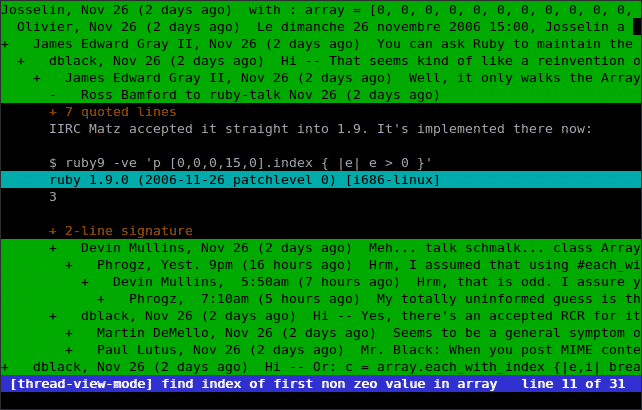
Onko olemassa yksinkertainen tapa muuntaa Sup-sähköpostit Microsoft Outlookiksi? Kyllä, ja tässä artikkelissa kerromme sinulle, kuinka viestisi siirretään Outlookiin mahdollisimman vähällä vaivalla.
Viestien muuntaminen Supista Outlookiin
Kuten useimmat Unix-pohjaiset sähköpostiohjelmat, Sup voi tallentaa sähköpostit kahdessa muodossa: Maildir ja MBOX. Ensimmäinen tapa pitää jokaisen viestin erillisessä kansiossa, kun taas MBOX säilyttää kaiken vain yhdessä tiedostossa.
Sup-sähköpostien muuntaminen Outlookiksi, sinun on otettava viestit MBOX-muodossa (joko yhdestä hakemistosta tai monimutkaisesta Maildir-hierarkiasta) ja tuo ne Outlookiin. Vaikka näennäisesti helppoa, tehtävässä on itse asiassa sudenkuoppa – Outlook ei voi tuoda MBOX-muotoa. Kyllä, aivan oikein – yksi suosituimmista sähköpostiohjelmista ei voi tuoda yhtä suosituimmista sähköpostimuodoista. Kuitenkin, voit silti tehdä tämän kolmannen osapuolen työkalulla, kuten MBOX Outlook Transfer. Tässä on, miten.
Vaihe 1: Hae MBOX-tiedostoja Supista
Hakemisto, johon Sup tallentaa sähköpostit, on yleensä järjestelmän sähköpostikansiosi, jotain ~/mail/personal. Kopioi kaikki .mbx- ja .mbox-tiedostot sieltä toiseen hakemistoon. Huomaa, että jos haluat siirtää sähköpostisi toiselle tietokoneelle, sinun on tallennettava tiedostot johonkin siirrettävään tallennustilaan.
Vaihe 2: Asenna MBOX to Outlook Transfer -ohjelmisto
Kuten edellä totesimme, et voi vain tuoda Suppia Outlookiin, koska Microsoftin sähköpostiohjelma ei voi lukea (tai pikemminkin en halua lukea) MBOX-tiedostomuotoa. Siksi sinun on asennettava työkalu, joka tarjoaa turvallisen ja nopean tavan tuoda MBOX-tiedostosi Supista Outlookiin. Tällainen työkalu on MBOX to Outlook Transfer. Voit ladata työkalun alla olevasta linkistä.
* - Rekisteröimätön versio muuntaa rajoitetun määrän viestejäTyökalu on erityisesti suunniteltu tarjoamaan MBOX-postilaatikoiden vaivaton muuntaminen Outlookin luonnollisesti luettavaan PST-muotoon.. Ohjelman pääikkuna asennuksen ja suorittamisen jälkeen näyttää seuraavalta:

Vaihe 3: Selaa muunnettavia postilaatikoita
Valitse MBOX-tiedostoja sisältävä kansio napsauttamalla "Lähdekansio" -ruudun oikealla puolella olevaa katkottua painiketta. Sitten, Napsauta "Etsi tallennustilaa" aloittaaksesi skannausprosessin. Ohjelma tutkii kansion ja etsii kaikki MBOX-tiedostot siitä. Tulokset näkyvät välittömästi pääikkunan alaosassa:

Odota, kunnes ohjelma päättyy. Jos haluat keskeyttää prosessin, napsauta "Keskeytä".
Vaihe 4: Tuo MBOX-tiedostoja Supista Outlookiin
Kun ohjelma on löytänyt Supista vietyjä MBOX-säiliöitä, voit valita ne, jotka haluat viedä PST-tiedostoon asettamalla tai poistamalla valintamerkit tiedostonimien vierestä. Kun olet valmis, napsauta "Tallenna PST:hen" -painiketta.

Uusi ikkuna avautuu, jossa sinun täytyy selata kansiota tallentaaksesi tuloksena olevan PST-tiedoston. Ja viimeinen toimenpide ennen prosessin aloittamista on valita Outlookista profiili, johon tuodut tiedot päätyvät.
Kun olet aloittanut prosessin, MBOX to Outlook Transfer muuntaa viestit, liitteet ja muut niihin liittyvät tiedot Outlookiin.
Käsittely kestää yleensä jonkin aikaa, mutta kaiken kaikkiaan MBOX to Outlook tekee työnsä nopeasti ja luotettavasti tehokkaan muunnosmoottorinsa ja täyden tuen MBOX-muodon eri versioille ansiosta..
Tulostettava PST-tiedosto voidaan avata automaattisesti Outlookissa heti, kun muunnos on valmis.
Vaihtoehtoisesti voit käyttää sama ohjelmisto että poimia sähköpostit postilaatikkotiedostoista ja tallenna ne EML-muotoon. Tässä on yksityiskohtaiset ohjeet mbox-tiedostojen muuntaminen Outlookiksi.



